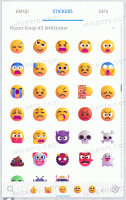Прискорте роботу YouTube у Microsoft Edge та Firefox
Більшість із нас регулярно використовує найпопулярніший у світі веб-сайт відеохостингу YouTube. Сьогодні ми побачимо, як пришвидшити завантаження YouTube у Microsoft Edge та Mozilla Firefox.
Як ви пам’ятаєте, близько року тому команда, яка стоїть за сервісом YouTube, випустила новий дизайн сервісу, який добре працює у браузері Chrome. Його продуктивність значно відрізняється в інших браузерах, таких як Firefox і Edge. У новому дизайні використовується спеціальна розмітка, яка підтримується лише в движку Blink Chrome, що спричиняє проблеми з продуктивністю інших сучасних браузерів.
Рішення полягає в тому, щоб змусити службу використовувати старішу версію розмітки, яка завантажується більш ніж в 3 рази швидше в будь-якому браузері. Хоча сервіс не пропонує жодної можливості для цього, ви можете спробувати його за допомогою стороннього розширення для браузера.
Щоб пришвидшити роботу YouTube у Microsoft Edge, виконайте наступне.
- Відкрийте Edge.
- Перейдіть на наступну сторінку: Tampermonkey.
- Посилання перенаправить вас на
Tampermonkey розширення для браузера Microsoft Edge. Встановіть його з магазину.
- Після цього натисніть на Запуск кнопку.
- Коли з’явиться запит, увімкніть розширення.
- Тепер потрібно отримати Скрипт користувача YouTube Restore Classic.
- На цій сторінці натисніть кнопку Встановити.
- Знову натисніть кнопку «Встановити» на наступній сторінці.
- Перезапустіть браузер Microsoft Edge.
Насолоджуйтесь швидшим веб-сайтом YouTube. Натискання значка розширення покаже, що у вас запущено сценарій користувача для YouTube.
Mozilla Firefox
Якщо ви користуєтеся Mozilla Firefox, ви можете заощадити багато часу. Репозиторій доповнень включає готове до використання розширення YouTube Classic. Після того, як ви його інсталюєте, він зробить все автоматично за вас, завдяки чому служба YouTube працює набагато швидше, використовуючи класичний дизайн.
Щоб прискорити YouTube у Firefox, виконайте наступне.
- Відкрийте браузер Firefox.
- Перейдіть на таку сторінку: YouTube Classic.
- Натисніть синю кнопку «Додати до Firefox».
- Наступного разу, коли ви відвідаєте YouTube, він відкриється швидше.
Це воно.